Як налаштувати Ubuntu у Virtualbox без DVD або USB-накопичувача

Минулого разу ми показали вам, як налаштувати Ubuntu наваш комп’ютер Windows як опцію подвійного завантаження за допомогою Wubi. Цього разу ми розглянемо, як ви можете одночасно запускати Ubuntu як віртуальну машину (VM) у VirtualBox. Чудова річ у VirtualBox полягає в тому, що вона не вимагає від вас створення будь-якого завантажувального носія. Крім того, і VirtualBox, і Ubuntu є безкоштовними. Але підвох полягає в тому, що вам знадобиться ПК з достатньою кількістю оперативної пам’яті та процесором, щоб запустити комп’ютер у вашому комп’ютері.
Перш ніж розпочати:
Вам знадобиться VirtualBox встановлений на вашому комп'ютері, щоб слідувати цьому посібнику.
Карта статті:
Оскільки це досить довгий довідник, він розбитий на два розділи. Клацніть посилання для переходу до цієї частини статті.
- Встановіть Ubuntu як віртуальну машину (VM)
- Встановіть гостьові доповнення VirtualBox
Давайте почнемо, чи не так?
Встановіть Ubuntu у VirtualBox як віртуальну машину
Крок 1
Завантажити то Ubuntu Файл ISO.
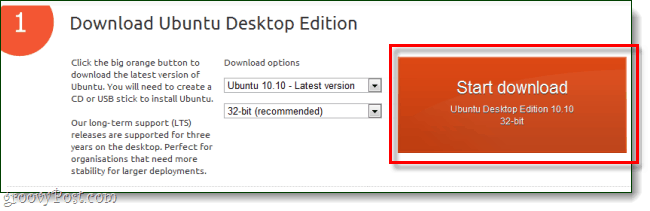
Крок 2
Тепер перейдіть до VirtualBox і Клацніть то Нові кнопка.

Крок 3
Назвіть свою ОС якось пов’язаним з Ubuntu, однак назва ні на що не впливає. Тоді вибирай Linux як операційна система і Ubuntu як версія.
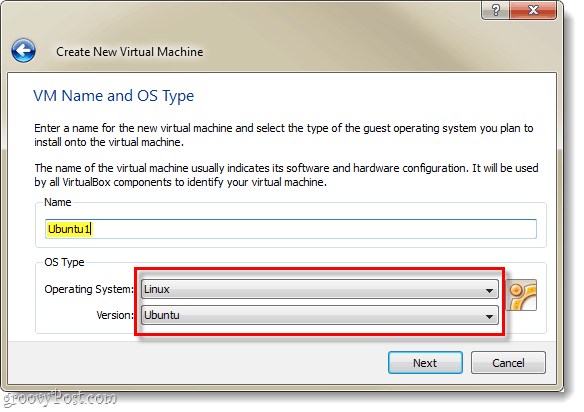
Крок 4
Дивіться цей посібник щодо налаштування решти налаштувань Virtualbox Virtual Machine та Virtual Disk. *
*Це просто пояснює подальший процес налаштування віртуального жорсткого диска та кілька інших речей.
Крок 5
Коли ви закінчите створювати віртуальну машину, вона повинна з’явитися у вашому менеджері VirtualBox. Звідси Виберіть ваш новий Ubuntu VM і Клацніть Старт.
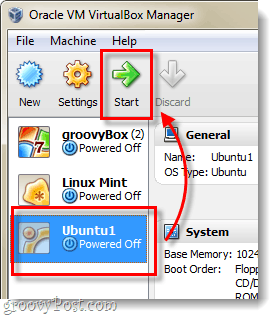
Крок 6
Через кілька секунд після завантаження віртуальної машини він запропонує вам Майстер першого запуску. На 2-й сторінці цього запиту вас попросять встановити носій. Клацніть то Огляд кнопка.
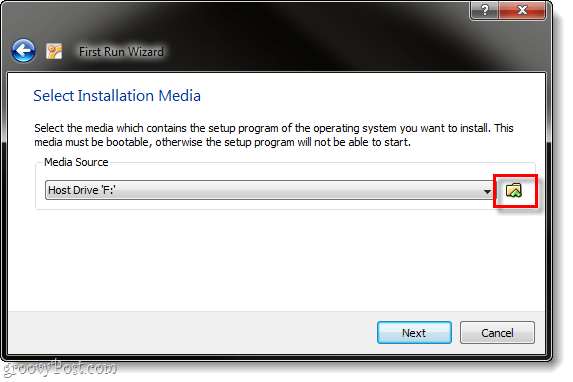
Крок 7
Огляд через ваш комп'ютер до місця, де ви завантажили файл Ubuntu ISO з кроку 1. Виберіть це і Клацніть відчинено.
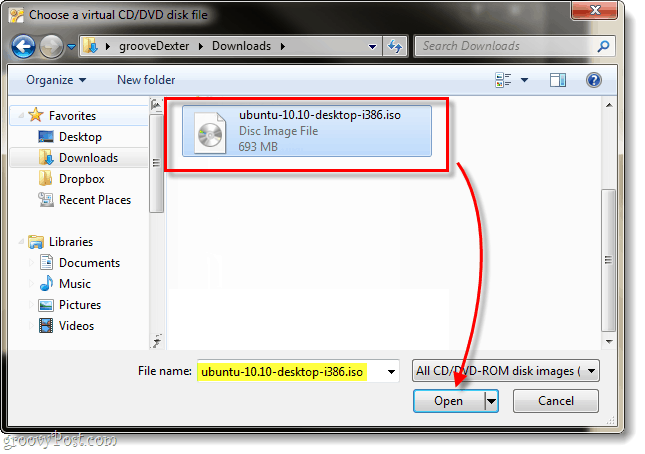
Крок 8
З'явиться сторінка з підсумками, перевірте, чи ви запускаєте файл Ubuntu ISO як джерело, а потім Клацніть Закінчити.
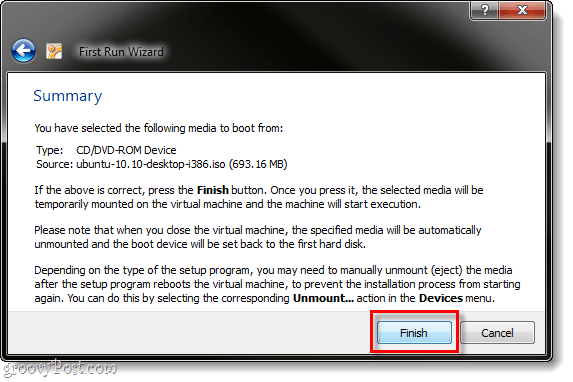
Крок 9
Інсталятор Ubuntu повинен завантажитися, і ви це зробитемати можливість вибрати свою мову. Вас також запитають, чи просто завантажувати Ubuntu за допомогою диска (Спробуйте Ubuntu), чи потрібно встановити його. Оскільки ми використовуємо VirtualBox, я не уявляю, чому ви цього не хотіли б встановити це давайте зробимо це.
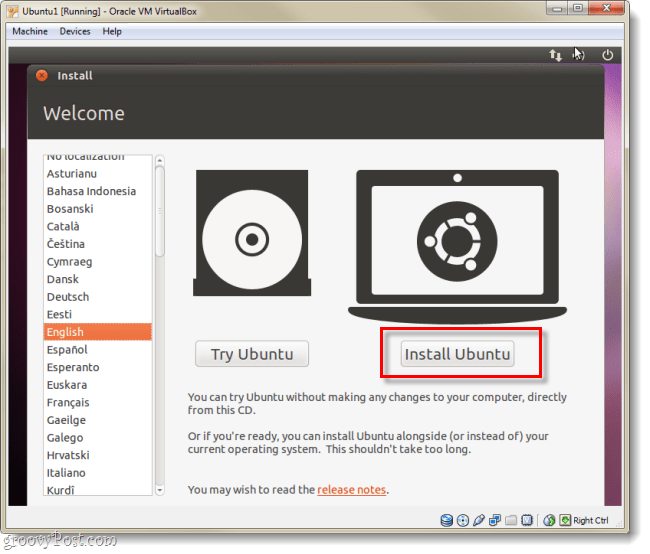
Крок 10
На наступній сторінці Перевірка обидва доступні поля:
- Завантажте оновлення під час встановлення
- Встановіть це сторонне програмне забезпечення
Це значно полегшить вам роботу, хоча установка займе трохи більше часу.
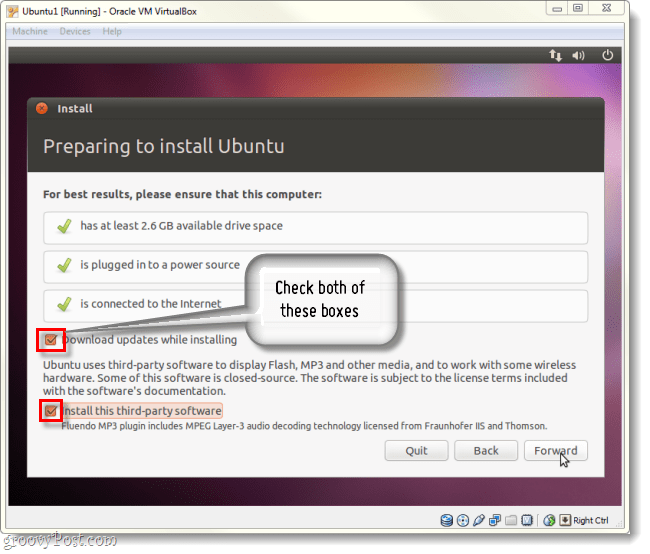
Крок 11
На наступній сторінці Клацніть куля маркувалася Видаліть і використовуйте весь диск.
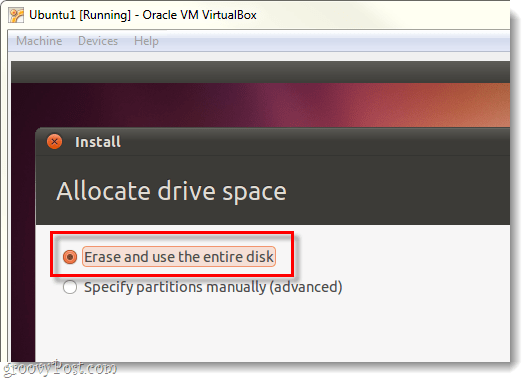
Крок 12
Клацніть то Встановити зараз кнопка.
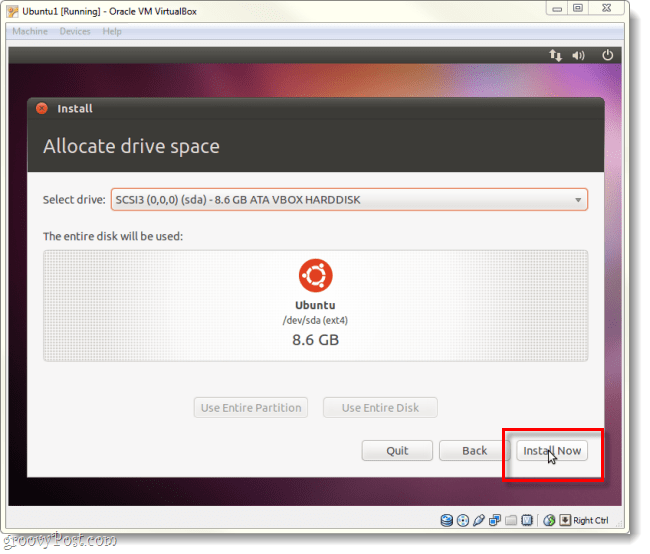
Крок 13
Зараз ми трохи пограємо в гру очікування. Екран завантаження карти світу дозволить вам вибрати свій часовий пояс, як тільки він закінчить завантаження Клацніть Вперед.
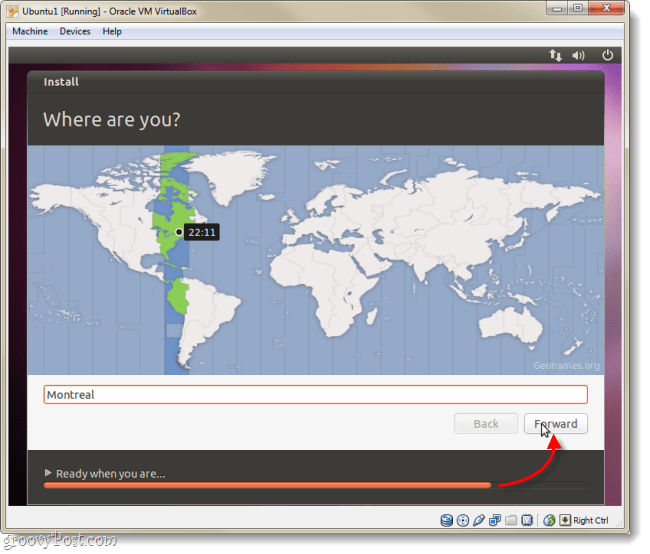
Крок 14
Виберіть розкладку клавіатури та мову.
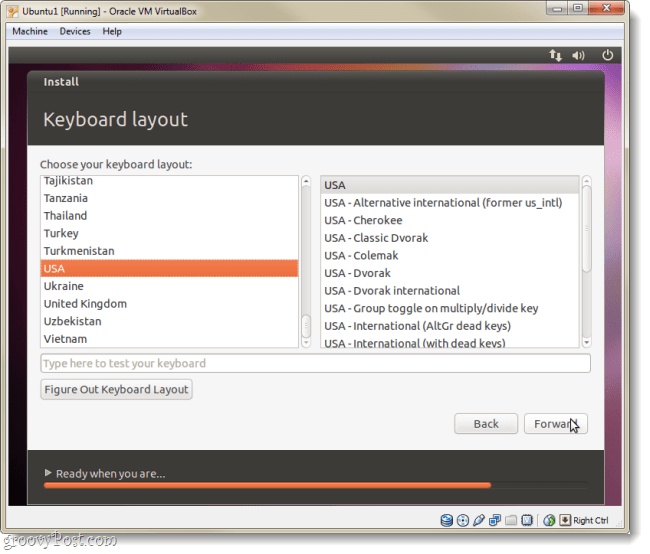
Крок 15
Тепер нам потрібно створити обліковий запис, який ви будете використовувати для входу в Ubuntu. Не забудьте свій пароль, якщо ви це зробите, можливо, вам доведеться все це переробити!
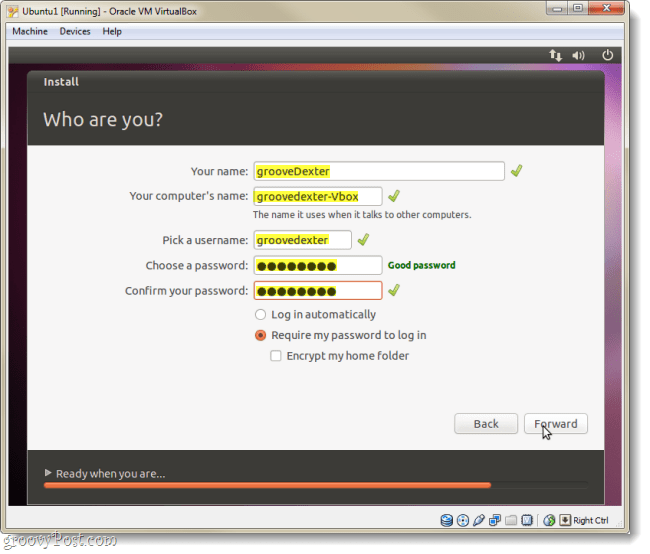
Крок 16
Тепер ми знову зіграємо в гру очікування, але після цього вона буде повністю встановлена.
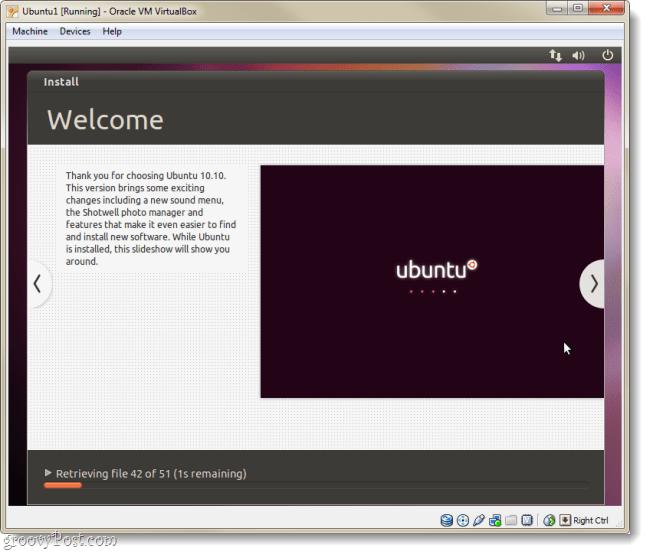
Крок 17
Після завершення встановлення Ubuntu запропонує перезапустити віртуальний комп'ютер.
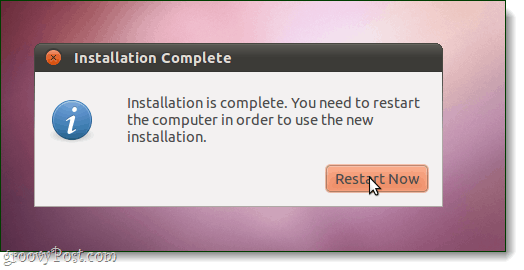
Готово!
Коли машина завантажується назад, Ubuntu має бутивстановлено, оновлено та готово до використання. Зауважте, що вам може бути запропоновано встановити знову, якщо файл Ubuntu ISO все ще завантажується у VirtualBox. Щоб цього не сталося, дотримуйтесь наведених нижче інструкцій щодо налаштування віртуальних додатків для гостей.
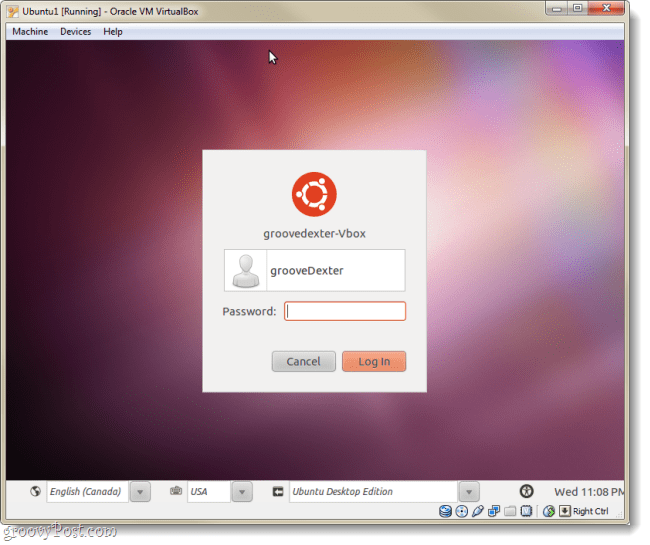
Встановіть гостьові доповнення VirtualBox
Гостьові доповнення VirtualBox дозволяють Ubuntuавтоматично змінювати роздільну здатність при зміні розміру вікна віртуальної машини. Він також інтегрує функціональні можливості клавіатури та миші, щоб миша не потрапляла у вікно постійно. Є також кілька інших переваг, але ці дві самі по собі повинні бути достатньою підставою для бажання встановити доповнення, які ви повинні зробити це негайно!
Крок 1
Коли працює віртуальна машина Ubuntu, Клацніть то Прилади меню з VirtualBox та Виберіть Пристрої CD / DVD> VBoxGuestAdditions.iso.
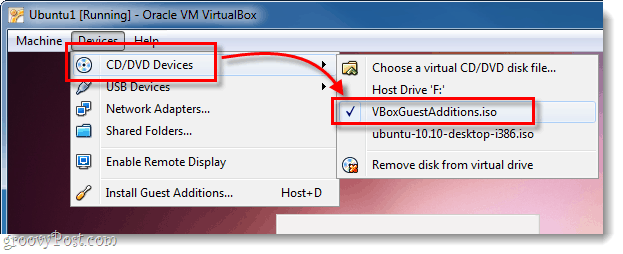
Крок 2
Диск повинен з'явитися на робочому столі Ubuntu, Клацніть правою кнопкою миші значок диска і Виберіть Відкрити за допомогою автозапуску.
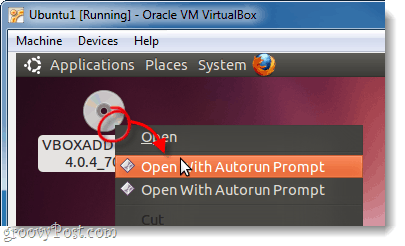
Крок 3
З'явиться вікно із запитом, чи ви дійсно хочете запустити це програмне забезпечення, Клацніть Біжи.
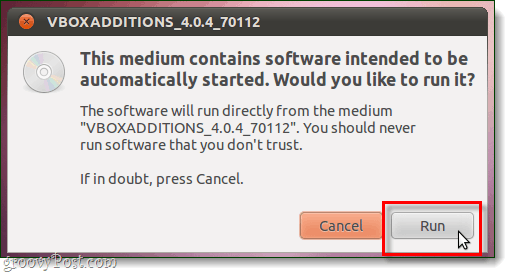
Крок 4
Тип у вашому паролі облікового запису Ubuntu (той, який ми зробили на кроці 15 вище), це той самий пароль, який ви використовуєте для входу в Ubuntu.
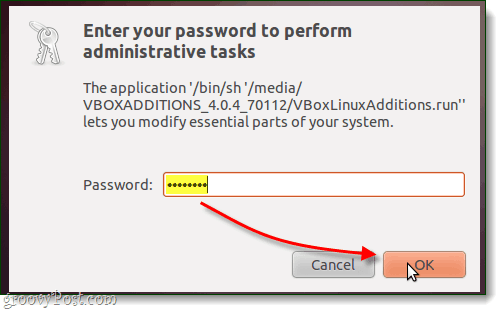
Крок 5
Тепер, востаннє, потрібно просто почекати. Установка повинна тривати 1-2 хвилини. Після закінчення, Натисніть Повернення (або Enter) на клавіатурі.
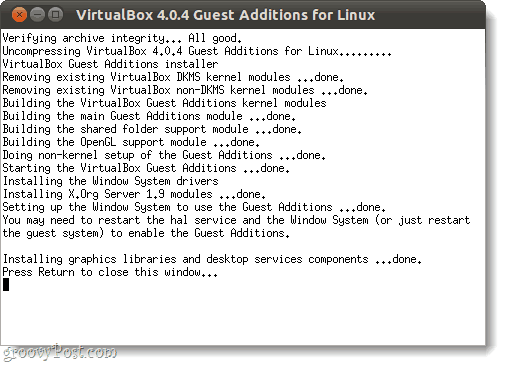
Крок 6
Все, що нам залишилось зробити, це перезапустити віртуальний комп’ютер. Клацніть то Піктограма живлення у верхньому правому куті екрана та Виберіть Перезапустити…
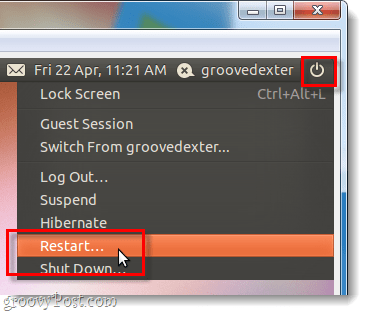
Готово!
Тепер в Ubuntu повинні бути встановлені додатки VirtualBox Guest. Вітаємо, готово!










Залишити коментар